|
|
 |
 |
|
 |
お気に入りのドラマやテレビ番組を録画したDVD、旅行の写真を保存したCDなどをどのように保管していますか?
「ラベルマイティ」を利用して、撮りためた思い出の写真などをちりばめたCD/DVDラベルを作ってみませんか?
盤面に直接印刷するとシールがはがれる心配もなく美しく仕上がります。 |
 |
 |
| ※下記では、旧「ラベルマイティ」シリーズの操作画面で説明しています。 |
|
| ■インクジェットプリンタに対応したCD/DVD |
 |
|
|
お使いのプリンタが「ダイレクトCD/DVDプリント」に対応している場合は、CD/DVDの盤面に直接印刷できますので、インクジェットプリンタに対応した、盤面が真っ白のCD/DVDを用意してください。
そして、そのCD/DVDにデータを保存します。
| 対応プリンタをお持ちでない方は、市販のCD/DVD用ラベルシールに印刷しCD/DVDに貼りましょう。 |
|
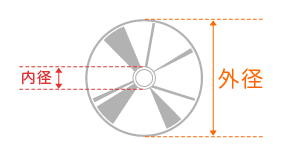 |
最近では、印刷面をできるだけ多くみせるために、内径が小さいディスクが主流になっています。
ここでは内径23mm、外径118mmのプリンタブルディスクを使用しています。 |
|
|
|
ガイドメニューで[ダイレクトプリント]を選びます。
| ダイレクトプリント対応プリンタをお持ちでない方は[CD/DVD]を選び、市販のCD/DVDラベルに印刷しましょう。 |
|
|
|
用紙選択ダイアログで、[ダイレクトCD/DVD]タブから、お使いのプリンタ名を選びます。
通常CD/DVDのディスクサイズは12cmなのでトレイの大きさは12cmを選びましょう。(1)
次にディスクの内径と外径の数値を入力します。手元のディスクにあわせた数値を入力しましょう。(2)
| 対応プリンタをお持ちでない方は[一覧]タブから、手元にあるCD/DVDラベル用紙の品番を選びます。 |
|
|
|
ラベルマイティにあらかじめ用意されているデザインサンプルを選ぶだけで、簡単にラベルを作成できます。
好きなデザインを選んだら、タイトルや日付などの文字を変更するだけです。オリジナルの写真を入れればさらにオリジナリティが出せます。
| 右下の赤枠の部分をクリックすると、デザイン選択の画面でもディスクの内径や外径を設定し直すことができます。 |
|
|
|
 |
デザイン選択画面の中央付近に出ているボタンの赤枠部分をクリックします。 |
|
|
|
 |
フォルダを指定するダイアログが出てきます。ここで、写真が入っているフォルダを指定します。 |
|
|
|
 |
そのフォルダの中にある写真を自動的に配置してくれます。
[おまかせ]ボタンを押すたびにランダムに写真を配置してくれるので、自分で選ぶ手間が省け、偶然のレイアウトが結構ステキだったりすることも少なくありません。
|
|
|
|
作成したラベルをCD/DVDの盤面に直接印刷すれば完成です。
こんな風にファイリングしておけば、盤面を見ただけですぐに何のCD/DVDかがわかって大変便利です。
|
|
 |
 |
|
|
|